Oprava havárie v mscoree.dll
V niektorých prípadoch sa pokúšanie spustiť hry alebo aplikácie, ktoré používajú .NET Framework, spôsobuje chybu formulára "Súbor mscoree.dll sa nenašiel". Takáto správa znamená, že na počítači je nainštalovaná stará verzia knižníc NO, alebo že zadaný súbor bol z iného dôvodu poškodený. Chyba je typická pre všetky verzie systému Windows, počnúc systémom Windows 98.
obsah
Chyby s mscoree.dll
Voči takejto obtiažnosti môžete konať dvomi spôsobmi. Jednoduché - nainštalujte najnovšiu verziu .NET Framework. Mierne pokročilejšie je automatické načítanie požadovanej knižnice do priečinka pre systémové DLL. Pozrime ich podrobne
Metóda 1: Súbor DLL
Komplexné riešenie mnohých problémov, DLL Suites užitočné pre nás pri riešení problému riešenia problému mscoree.dll.
- Spustite program. V hlavnej ponuke vľavo je položka "Načítať DLL" , vyberte ju.
- Pole vyhľadávania sa zobrazí v pracovnom priestore programu. Zadajte mscoree.dll a kliknite na "Hľadať" .
- Keď súbor DLL detekuje vyhľadávanie, vyberte nájdený súbor kliknutím na jeho názov.
- Ak chcete nainštalovať a nainštalovať knižnicu na správne miesto, kliknite na "Uvedenie do prevádzky" .
- Na konci procesu inštalácie budete možno musieť reštartovať počítač. Po prevzatí problému vás už nebude problém narušiť.
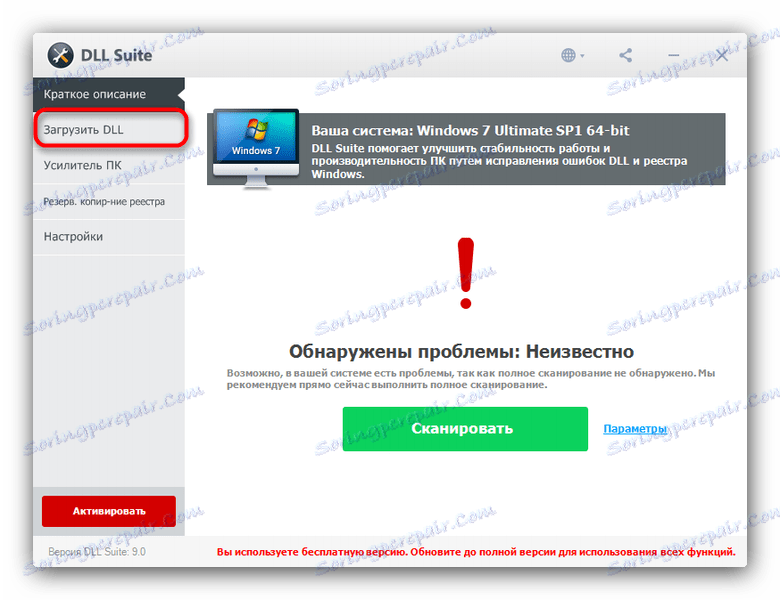
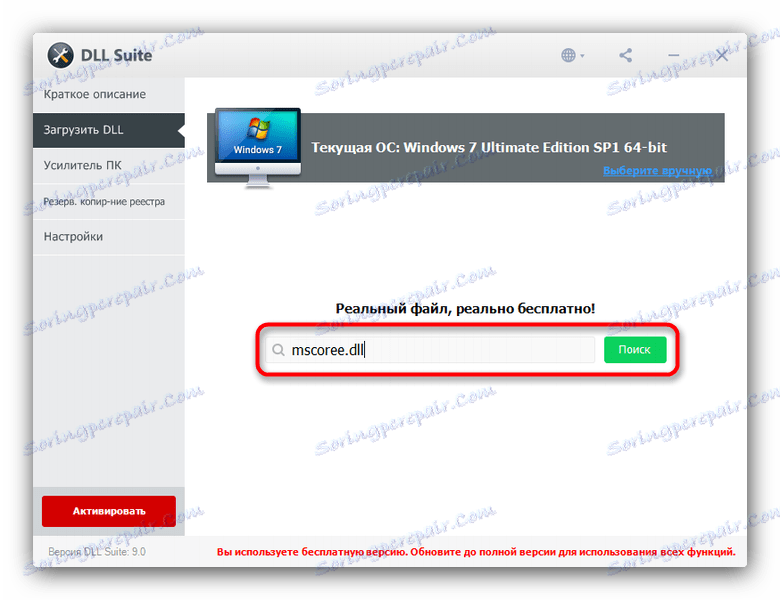
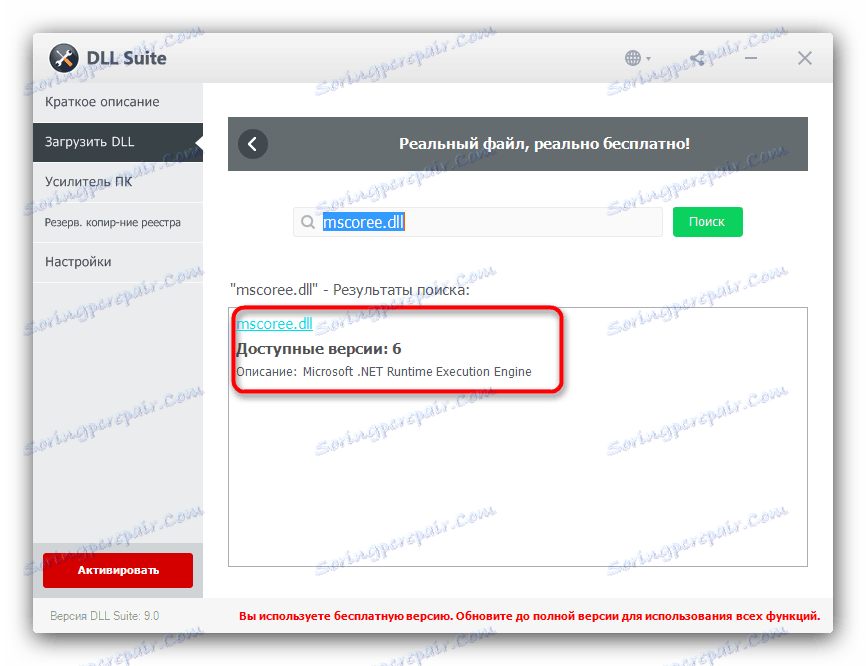
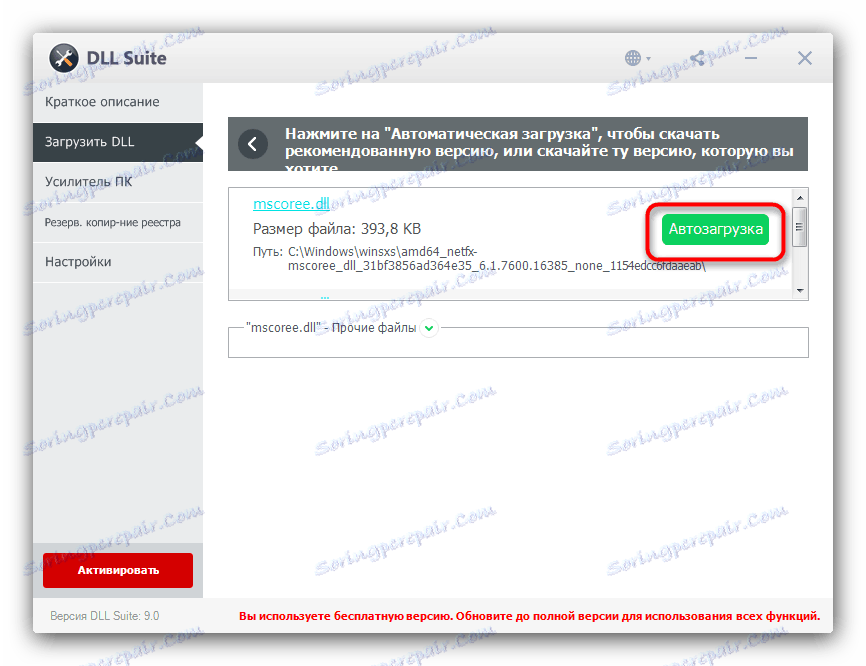
Metóda 2: Nainštalujte .NET Framework
Vzhľadom na to, že súbor mscoree.dll je súčasťou rámca NO Framework, inštalácia najnovšej verzie balíka opraví všetky nedostatky tejto dynamickej knižnice.
- Spustite inštalačný program. Počkajte, kým program vytiahne všetky súbory potrebné pre úlohu.
- Keď je inštalátor pripravený na spustenie, akceptujte licenčnú zmluvu a po aktivácii kliknite na tlačidlo "Install" .
- Prebieha proces sťahovania a inštalácie komponentov.
- Po dokončení inštalácie kliknite na "Dokončiť" . Odporúčame tiež reštartovať počítač.
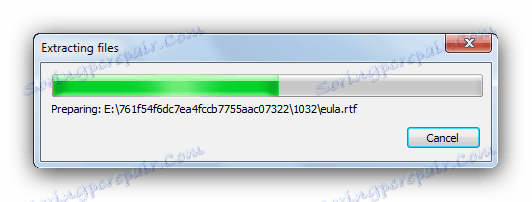
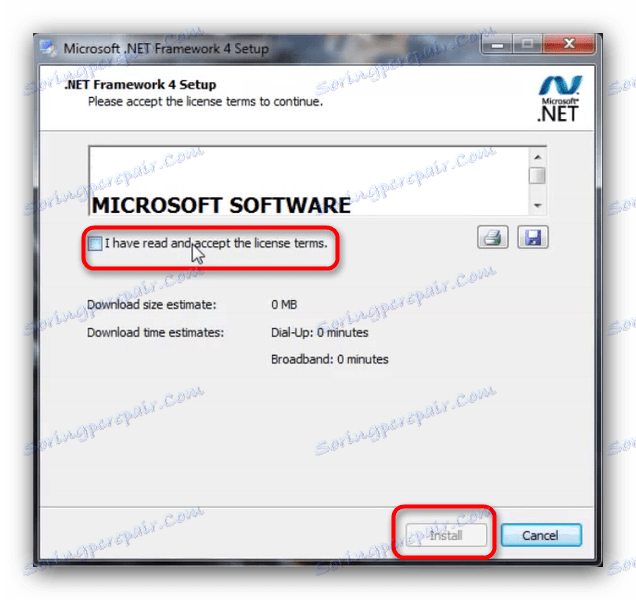
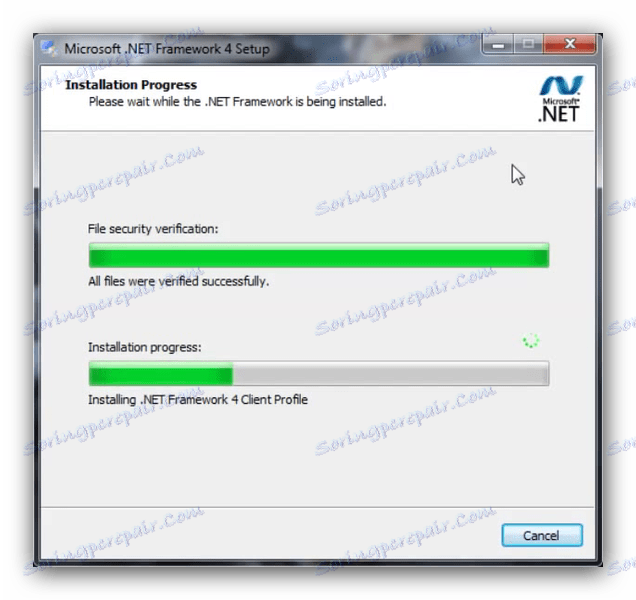
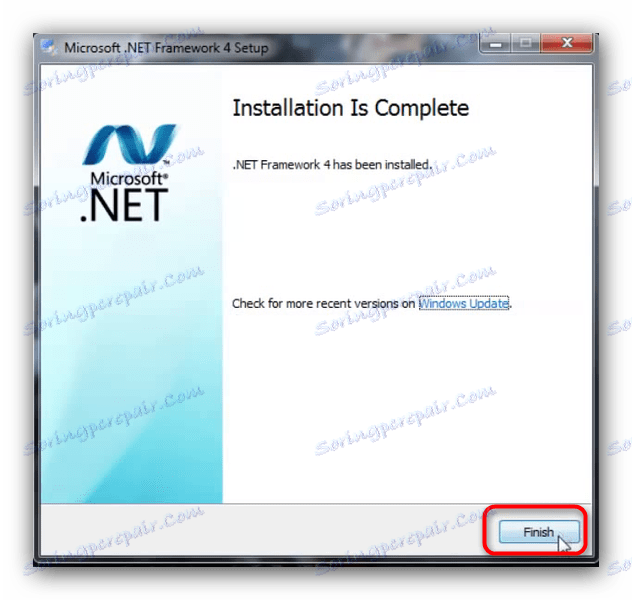
Po nainštalovaní žiadneho rámca sa chyba "mscoree.dll nenájdená" už nezobrazí.
Metóda 3: Ručná inštalácia mscoree.dll do systémového adresára
V prípade, že vám prvé dve metódy z nejakého dôvodu nepomôžu, môžete použiť ešte jeden - stiahnite chýbajúcu dynamickú knižnicu a presuňte ju do jedného zo systémových katalógov. 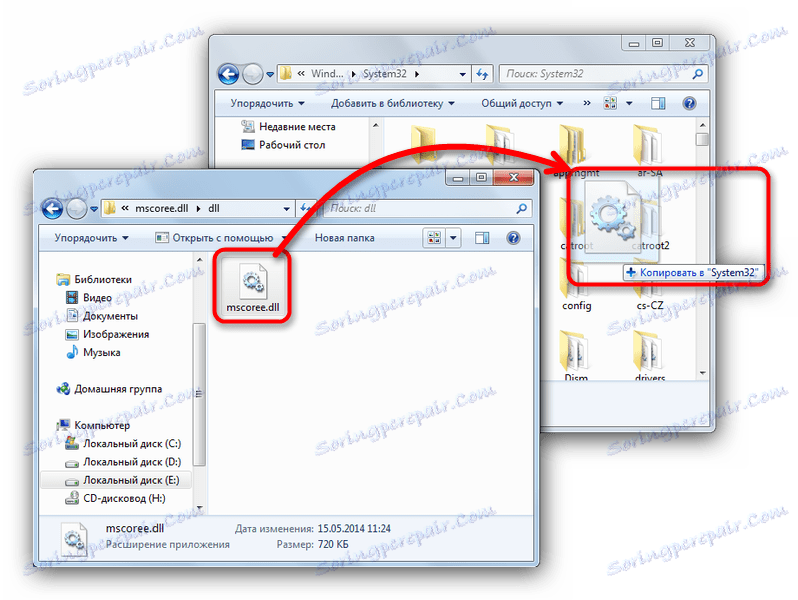
Presné umiestnenie požadovaných adresárov závisí od bitovej hĺbky vášho operačného systému. Tieto informácie a niekoľko dôležitých odtieňov sa môžete dozvedieť špeciálny sprievodca ,
Ďalšou dôležitou vlastnosťou je registrácia DLL - bez vykonania takejto manipulácie jednoduché zaťaženie knižnice v systéme System32 alebo SysWOW64 nebude mať vplyv. Preto vám odporúčame, aby ste sa oboznámili pokyny na registráciu DLL v registri ,
Na tomto je zaručená jedna z vyššie uvedených metód, ktorá vám pomôže zbaviť sa problémov s mscoree.dll.